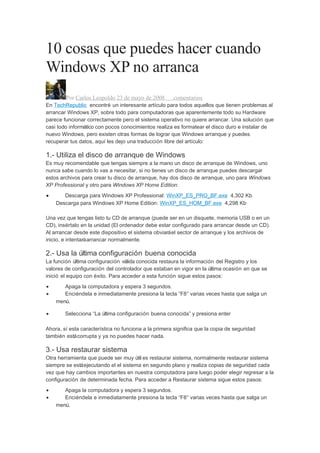
10 cosas que puedes hacer cuando windows xp no arranca
- 1. 10 cosas que puedes hacer cuando Windows XP no arranca Por Carlos Leopoldo 23 de mayo de 2008245 comentarios En TechRepublic encontré un interesante artículo para todos aquellos que tienen problemas al arrancar Windows XP, sobre todo para computadoras que aparentemente todo su Hardware parece funcionar correctamente pero el sistema operativo no quiere arrancar. Una solución que casi todo informático con pocos conocimientos realiza es formatear el disco duro e instalar de nuevo Windows, pero existen otras formas de lograr que Windows arranque y puedes recuperar tus datos, aquí les dejo una traducción libre del artículo: 1.- Utiliza el disco de arranque de Windows Es muy recomendable que tengas siempre a la mano un disco de arranque de Windows, uno nunca sabe cuando lo vas a necesitar, si no tienes un disco de arranque puedes descargar estos archivos para crear tu disco de arranque, hay dos disco de arranque, uno para Windows XP Professional y otro para Windows XP Home Edition: • Descarga para Windows XP Professional: WinXP_ES_PRO_BF.exe 4,302 Kb Descarga para Windows XP Home Edition: WinXP_ES_HOM_BF.exe 4,298 Kb Una vez que tengas listo tu CD de arranque (puede ser en un disquete, memoria USB o en un CD), insértalo en la unidad (El ordenador debe estar configurado para arrancar desde un CD). Al arrancar desde este dispositivo el sistema obviará el sector de arranque y los archivos de inicio, e intentará arrancar normalmente. 2.- Usa la última configuración buena conocida La función última configuración válida conocida restaura la información del Registro y los valores de configuración del controlador que estaban en vigor en la última ocasión en que se inició el equipo con éxito. Para acceder a esta función sigue estos pasos: • Apaga la computadora y espera 3 segundos. • Enciéndela e inmediatamente presiona la tecla “F8 ″ varias veces hasta que salga un menú. • Selecciona “La última configuración buena conocida” y presiona enter Ahora, sí esta característica no funciona a la primera significa que la copia de seguridad también está corrupta y ya no puedes hacer nada. 3.- Usa restaurar sistema Otra herramienta que puede ser muy útil es restaurar sistema, normalmente restaurar sistema siempre se está ejecutando el el sistema en segundo plano y realiza copias de seguridad cada vez que hay cambios importantes en nuestra computadora para luego poder elegir regresar a la configuración de determinada fecha. Para acceder a Restaurar sistema sigue estos pasos: • Apaga la computadora y espera 3 segundos. • Enciéndela e inmediatamente presiona la tecla “F8 ″ varias veces hasta que salga un menú.
- 2. • Selecciona “Arrancar en modo a prueba de fallos” y presiona enter • Una vez que Windows haya iniciado en modo seguro, presiona el botón inicio > todos los programas > Accesorios > Herramientas del sistema > Restaurar sistema • Selecciona la fecha a la cual quieres regresar y listo 4.- Usa la consola de recuperación Cuando Windows XP tiene severos problemas al arrancar, necesitarás tomar medidas más drásticas, necesitarás el disco de instalación de Windows XP el cuál es arrancable y te da acceso a una herramienta llamada Consola de recuperación. Para arrancar desde el disco de instalación de Windows XP, inserta el disco en la unidad de CD-ROM y reinicia tu computadora, una vez que el sistema se esté iniciando desde el CD sigue los pasos hasta llegar a la pantalla de bienvenida cómo en la siguiente imagen presiona la tecla R para iniciar la consola de recuperación. Después vas a ver el menú de la Consola de recuperación, este muestra la carpeta que contiene los archivos del sistema operativo, ahora sólo selecciona la carpeta y te va a pedir la contraseña de administrador si es que tenía una y listo. 5.- Repara el archivo Boot.ini defectuoso Cuando comienza a cargar de Windows XP, el programa Ntldr busca el archivo Boot.ini para determinar cuales son los sistemas operativos disponibles en la computadora y las opciones que están disponibles antes de continuar la carga. Si el problema reside en el archivo Boot.ini el sistema no podrá arrancar. Para solucionar este problema debes entrar a la Consola de recuperación, cómo se menciona en el punto número 4 y ahí debes usar el comando Bootcfg . Estas son las opciones disponibles para Bootcfg: • Bootcfg / add Busca en el disco duro instalaciones de Windows y permite añadirlas al archivo Boot.ini • Bootcfg / scan Busca en el disco duro instalaciones de Windows
- 3. • Bootcfg / list Muestra cada entrada del archivo Boot.ini • Bootcfg / Default Establece el sistema operative de arranque por defecto. • Bootcfg / Rebuild Reconstruye el archive Boot.ini Por ejemplo si lo que quieres es reconstruir el Boot.ino debes escribir el comando Bootcfg / Rebuild 6.- Repara un sector de arranque defectuoso El sector de arranque es una pequeña parte del disco duro que contiene información acerca del sistema de archivos (NTFS o FAT32), y un pequeño fragmento de código que ayuda al sistema a iniciar. Para reparar este sector lo puedes hacer desde la consola de recuperación, debes acceder a ella cómo se menciona en el punto número 4, ahí escribe el siguiente comando: Fixboot C: y presiona Enter. Donde C: lo puedes reemplazar por la letra de la unidad, que normalmente es C: 7.- Repara el MBR defectuoso El MBR o master boot record ocupa el primer sector del disco duro y es responsable de ceder el control a Windows para que este inicie su arranque. El MBR, al igual que el sector de arranque, contiene la tabla de particiones y un pequeño fragmento de código. Si se corrompe, el sistema operativo no podrá arrancar. Para reparar el MBR lo puedes hacer desde la consola de recuperación, debes acceder a ella cómo se menciona en el punto número 4, ahí escribe el siguiente comando: Fixmbr DeviceHardDisk0 y presiona enter. 8.- Desactiva el arranque automático Cuando Windows XP encuentra un error grave, por defecto reinicia el sistema. Si este error se produce durante el arranque, el sistema reiniciará indefinidamente una y otra vez. Este comportamiento puede cambiarse: • Apaga la computadora y espera 3 segundos. • Enciéndela e inmediatamente presiona la tecla “F8 ″ varias veces hasta que salga un menú. • Selecciona “Deshabilitar reinicio automático cuando haya errores del sistema” Esto no soluciona ningún fallo, pero te permite arrancar Windows y diagnosticar el problema. 9.- Recupera desde una copia de seguridad Si eres de las personas que acostumbran a realizar copias de seguridad y tienes una del sistema, ¡felicidades! ahora sólo tienes que restaurar desde la copia de seguridad y listo. Eso sí vas a perder las últimas configuraciones que hayas hecho después de la última copia de seguridad. 10.- Reinstala Windows sobre el Windows ya instalado. No es nada recomandable ya que la mayoría de los programas dejan de funcionar, pero esto soluciona la mayoría de los problemas que presenta Windows para arrancar, eso sí debes tener cuidado de no formatear el disco duro y de instalarlo en la misma carpeta del Windows anterior C:Windows ahora que si lo que más te importaba era recperar los archivos
- 4. importantes, recupéralos y después reinstala Windows formateando para tener una instalación limpia.
